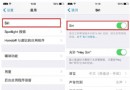蘋果不越獄怎麼導入音樂視頻
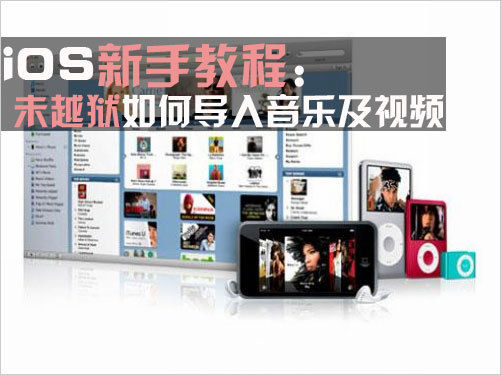
很多人為了規避風險選擇不越獄自己的設備,這就要面臨軟件的安裝及同步等問題。iTunes是蘋果設備必不可少的管理工具,但是它的操作流程和同步理念對國內用戶來說都很陌生,經常發生由於操作不當導致資料丟失的情況。
雖然現在已經有了可以替代iTunes的軟件能夠接入未越獄的設備,但大多穩定性不高,要麼讀取不到數據要麼不能導入,更加麻煩。所以今天編輯就來教大 家如何將音樂及視頻導入未越獄的設備。既然是沒有越獄,最靠譜的方式還是用iTunes,那麼今天的教程就是如何用iTunes進行導入。
將數據導入手機我們就要先將設備與電腦連接,打開iTunes,左側列表中會出現自己的設備名稱,需要注意的是,在連接之後iTunes會自動備份,無視就可以了。
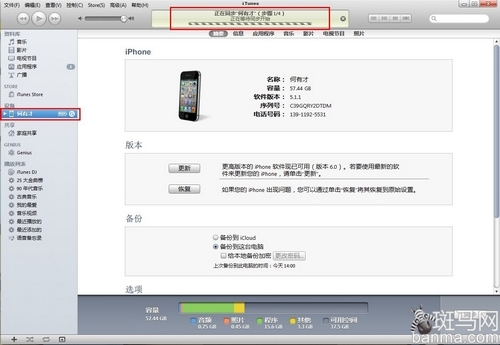
將設備與iTunes連接
將音樂和視頻導入到iPhone中有兩種方式:手動導入和同步資料庫。我們先來看看第一種。
方法一:手動導入
將設備摘要頁面拉倒最下方,可以看到選項區域,最後一項就是“手動管理音樂和視頻”,勾選後就可以開始手動導入。
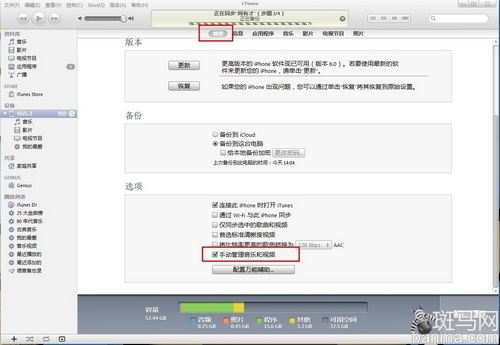
手動管理音樂和視頻
剩下的工作很簡單,只需要我們從本地文件夾中將喜歡的音樂及視頻直接拖拽到導航欄的設備中就可以完成導入。
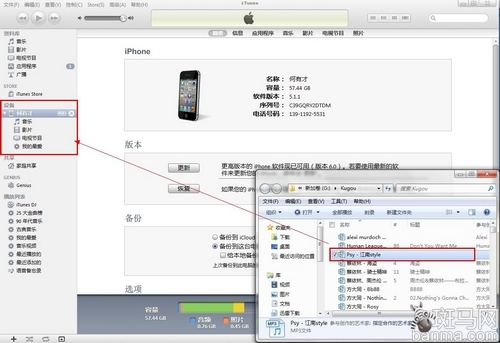
將文件拖入設備中
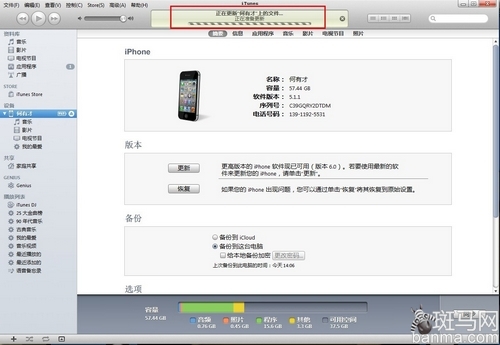
進行導入
方法二:同步資料庫
使用這種方法需要我們將“手動管理音樂和視頻”的勾選取消,這時iTunes會提示我們:“如果取消手動管理,那麼iPhone中已有的音樂和視頻都會 被替換為資料庫中內容”。確定的話就會自動開始同步,並且每一次連接都會同步一次,所以要小心。如果手機中有重要的數據,建議不要確認。
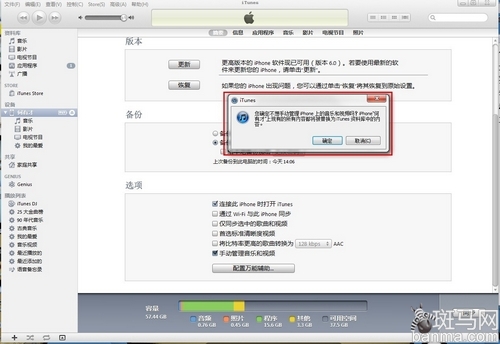
勾選掉“手動管理音樂和視頻”
同步的方法也比較簡單,首先我們要將需要導入的文件從本地添加到資料庫中。
點擊菜單欄的“文件”,可以看到“將文件添加到資料庫”和“將文件夾添加到資料庫”兩個選項,根據自己的需求進行選擇即可。
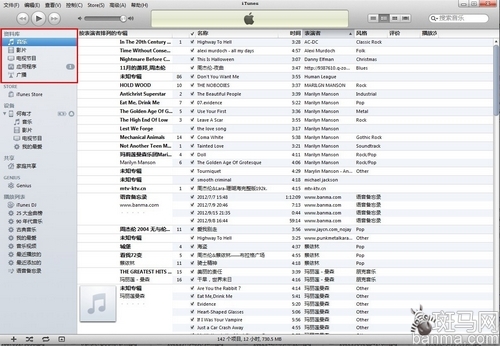
將文件添加到資料庫
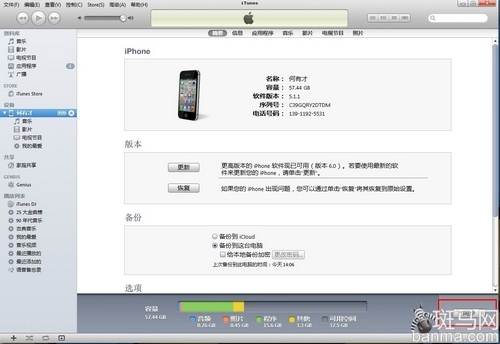
添加的兩種方式
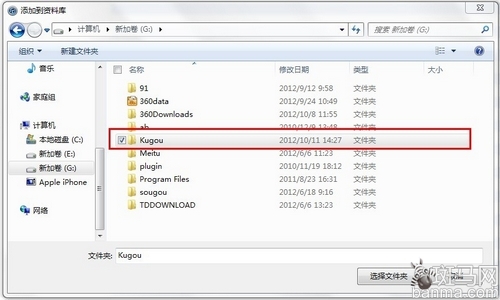
選擇文件夾
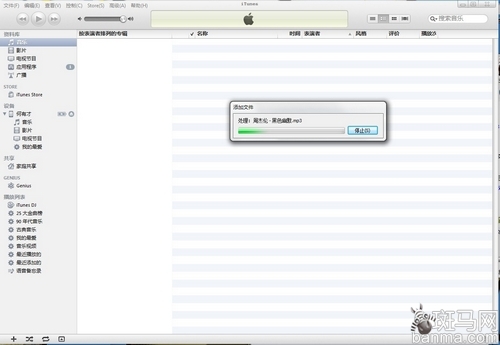
添加中
導入完成後,我們就可以在資料庫中查看和管理這些數據。此時只需點擊設備信息內最下方的“同步”按鈕就可以完成導入。以後想要更改,要先在資料庫中添加或刪除,之後重新同步。不過手機中的音樂和視頻是無法同步到iTunes種的,這點需要注意。
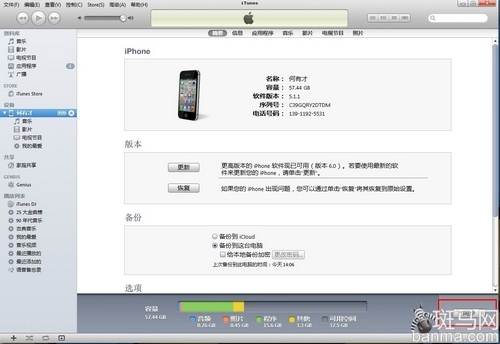
點擊同步
另外,我們也可以根據自己的需要,有選擇性的進行導入,只需將“設備摘要”的頁面切換到音樂中,勾選“同步音樂”,將整個“資料庫改為” “選定的播放列表、表演者、專輯和風格”即可。
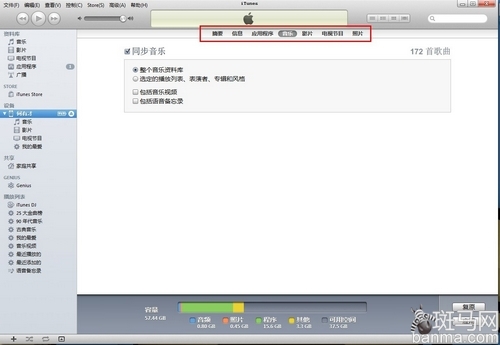
選擇性導入
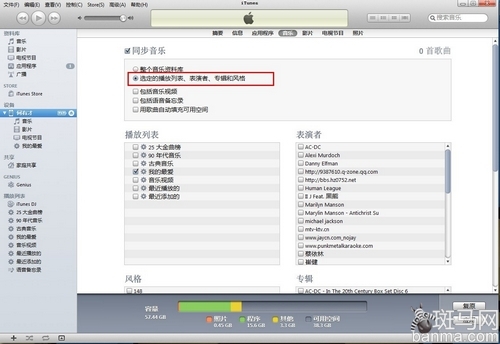
點選“選定的播放列表、表演者、專輯和風格”
經過閱讀本文,相信大家已經知道如何用iTunes將音樂和視頻導入未越獄的設備中,本次的教學也就此結束。
- iOS9蘋果將原http協定改成了https協定的辦法
- 還有 13 天,蘋果就要打開 HTTP 大門了
- 蘋果強迫運用HTTPS傳輸後APP開發者需求做的事
- 怎樣應對IOS(蘋果)強迫啟用 App Transport Security(ATS)平安功用
- 蘋果一切常用證書,appID,Provisioning Profiles配置闡明及制造圖文教程
- 為蘋果ATS和微信小順序搭建 Nginx + HTTPS 服務
- 蘋果6規范形式和縮小形式詳細有什麼差異?
- 蘋果審核前往解體日志 iOS .crash文件處置 symbolicatecrash
- iOS之蘋果調整 App Store 截圖上傳規則,截圖尺寸、大小等
- 蘋果iPhone6s怎麼批量刪除通話記錄
- 蘋果iPhone6sPlus怎麼關閉鎖屏聲
- 蘋果手表Apple Watch離開手機能Apple Pay嗎?
- 蘋果iPhone6sPlus通話背景設置
- 蘋果iPhone6sPlus自定義通話背景的方法
- 蘋果iPhone6s鍵盤字符預覽怎麼關閉